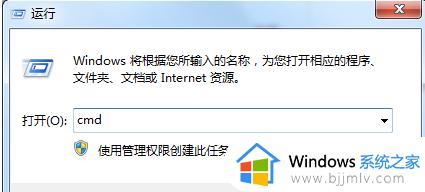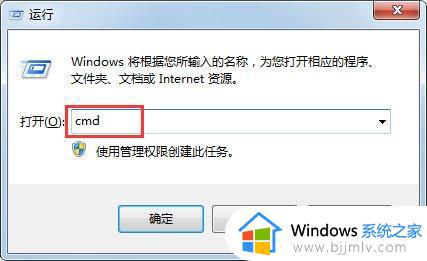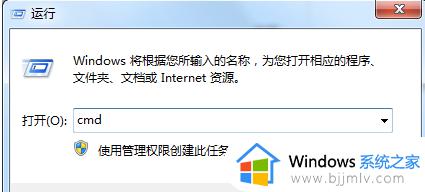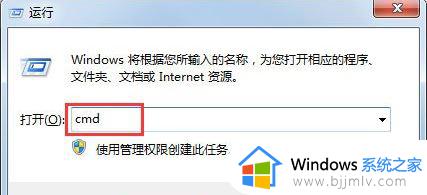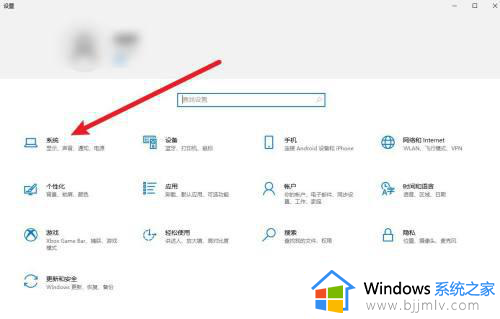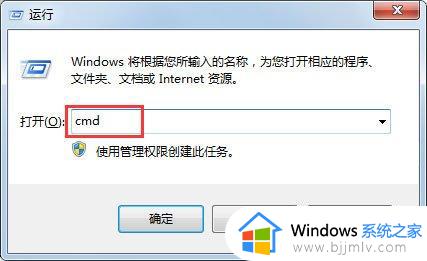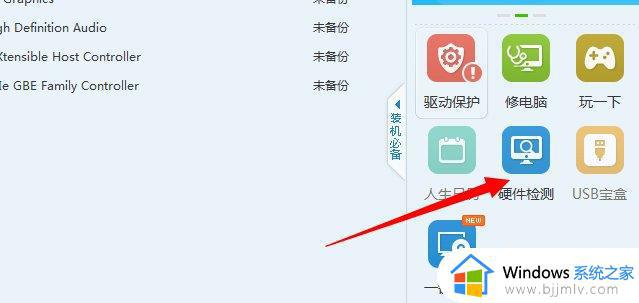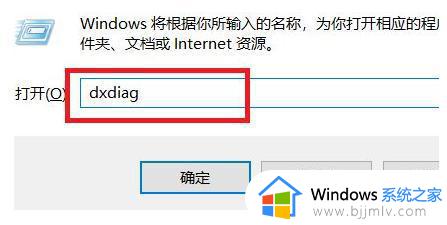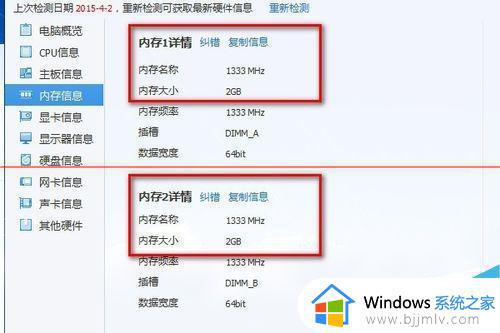win7怎么查看内存条型号 win7电脑查看内存条如何操作
更新时间:2023-12-04 16:40:38作者:jkai
众所周知,我们在使用win7操作系统的时候,内存条对于我们来说必不可缺,这个时候我们很多小伙伴为了可以加装一个内存条,就需要知道内存条的型号,对此我们小伙伴都不知道win7怎么查看内存条型号,今天小编就给大家介绍一下in7电脑查看内存条如何操作,快来一起看看吧,希望对你有帮助。
方法如下:
按下“win+R”组合键,打开运行,输入”cmd“,点击”确定“。
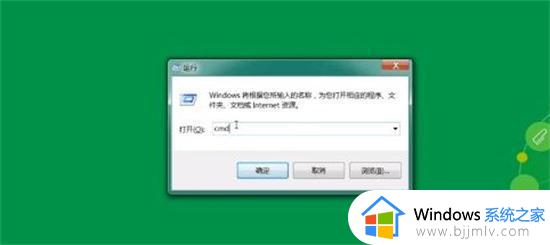
输入”wmic memorychip“,接下来即可查看内存条及内存条参数。

从网上下载”CPU z“的压缩包,选中右击”压缩包“。找到并选择解压,选择路径,点击”立即解压“。
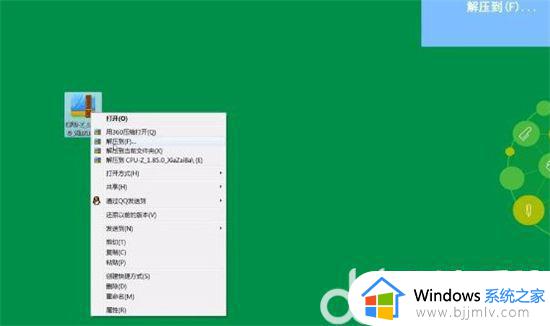
找到并选择”CPUz_x64“点击,找到”内存“并选中,即可查看到内存条及内存条参数。

以上全部内容就是小编带给大家的in7电脑查看内存条操作方法详细内容分享啦,还不清楚的小伙伴就快点跟着小编一起来看看吧,希望本文可以对你有帮助。